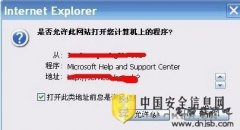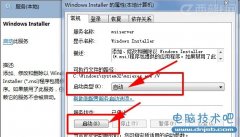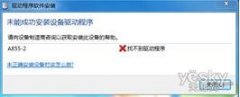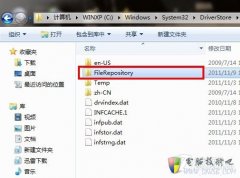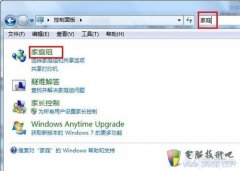如何使用winPE安装XP操作系统
发布时间:2014-02-12 17:36:34作者:知识屋
如何使用winPE安装XP操作系统
WinPE是什么工具,利用WinPE工具我们可以在电脑桌面在没光驱没软驱的情况下全新安装 Win2000/winxp/Win2003/vista等操作系统,不用进入DOS进行操作。
安装的条件:内存必须大于128M,现在的电脑都能够做到。
一、安装前的准备工作
1、下载WinPE工具,用WINRAR解压为ISO,用虚拟光驱加载,也可以直接再解压,把ISO里面的文件解压出来。
2、下载winxp的镜像文件放在非系统盘里(只要不是C盘就行了)
二、正式安装WinPE
在目录下点击 “安装.EXE”开始进行安装,会看到下面的图像

图1
选择1,点回车就可以开始安装WinPE,这种方式安装是默认装在在系统盘,然后进入画面如图2

图2
把外置程序放到一个不是系统盘的盘上面,会看到以下画面。

图3
现在进入复制文件安装中,慢慢等就行了。完成后如下图。

图4
点任意键就能退出安装程序。重新启动进入选择菜单如图5。

图5
使用上、下光标键选择“WinPE By :老毛桃”。会看到如下

图6
安装步骤进行 WinPE 就已经完成了
三、安装WINXP系统
1、格式化磁盘
在我的电脑—C盘-右键选格式化 如下图

http://www.woaidiannao.com/html/czxt/7744.html
图7
进入到下图

图8
要是新磁盘确信磁盘没有损坏,我们可以用快速格式化,如果磁盘较旧,可去掉快速格式化以确保格式化后修复磁盘损坏扇区。点击开始格式化磁盘。
2、用虚拟光驱加载镜像文件
如果要解压缩镜像文件直接安装,这一项可以跳过不做。
我们打开外置程序安装盘,“外置程序VDM ”文件夹下的VDM1.EXE如图9,装载winxp安装盘的镜像文件。

图9
点击装载如图10。

图10
点击浏览找到下载下来的WINXP安装镜像文件如图11。

图11
点击打开,浏览选择画面如图12。

图12
点击确定如图13。

图13
至此完成虚拟光驱加载镜像文件过程。
3、开始安装WINXP操作系统
点击选择光驱盘符B:,找到SETUP.EXE ,打开会看到如下图,进行安装。

图14
也可以把安装文件解压缩,转到解压缩到安装文件夹下面,我们会看到SETUP.EXE如图15。

图15
双击打开,进入安装程序如图16

图16
此后就和windows下安装系统没区别了, 复制完成再重启 就可以全新安装系统了。
四、恢复安装GHOST镜像文件
GHOST版的镜像文件安装非常快捷方便,可以利用虚拟光驱打开GHOST版的ISO文件,也可以先用WINRAR把下载下来的镜像ISO文件解压缩到非系统分区。
我们打开WinPE外置程序,会看到“外置程序GHOST8”文件夹下的GHOST32.EXE 如图17。

图17
双击打开后看到如下:

图18
选择local-partition-from image 如图19,也就是从上往下数1-2-3 ,这里要特别小心别弄错,搞错了会有大的麻烦。操作死很简单,要仔细检查。

图19
用鼠标点选择盘符和路径,打开镜像文件夹或者虚拟光驱,找到GHOST镜像文件SYS.GHO 如图20

图20
打开后如下图21

图21
选择 恢复到系统分区C盘如图22

图22
点击OK后出现下图,出现提示分区将被重写覆盖。

图23
选YES 开始恢复,待完成后重启电脑,恢复安装就完成了。
本文是我爱电脑网的教大家如何用winpe安装操作系统课程,希望对广大网友大家有所帮助
知识阅读
软件推荐
更多 >-
1
 怎么给固态硬盘装系统?怎么用U盘给固态硬盘装系统
怎么给固态硬盘装系统?怎么用U盘给固态硬盘装系统2013-10-13
-
2
新买的硬盘如何分区?怎么给硬盘分区
-
3
Win7下如何删除hiberfil.sys增加C盘容量
-
4
进入桌面后,提示“未能连接到一个Windows服务”
-
5
怎么用硬盘安装系统?教您硬盘安装XP系统过程图解
-
6
如何修改XP 的开始菜单背景图片
-
7
win7系统efi激活教程:无需efi win7激活工具解决无法分配盘符问
-
8
虚拟机报错: .VMCIDevVMX 重叠I/O操作在进行中
-
9
Windows 7 C盘瘦身
-
10
简单装机教程!教你从零开始装机!

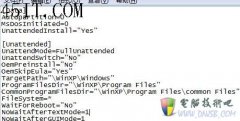
![提速新招 用U盘为Win7系统加速[电脑技术吧推荐]](http://file.zhishiwu.com/allimg/120616/235J05550-0-lp.jpg)